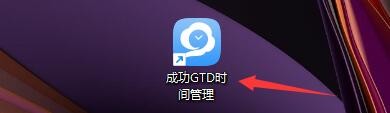如何设置成功GTD时间管理在时间轴显示分钟刻度
1、点击“成功GTD时间管理”
2、在“成功GTD时间管理”窗口中,点击“帮助”
3、在弹出下拉栏中,点击“时间选项”
4、在“时间选项”窗口中,点击“日程”
5、然后,将“在时间轴上显示分钟刻度”勾选上
6、点击“确定”即可
声明:本网站引用、摘录或转载内容仅供网站访问者交流或参考,不代表本站立场,如存在版权或非法内容,请联系站长删除,联系邮箱:site.kefu@qq.com。
阅读量:31
阅读量:94
阅读量:54
阅读量:67
阅读量:83